H3C无线胖AP设置
- 格式:docx
- 大小:2.19 MB
- 文档页数:10
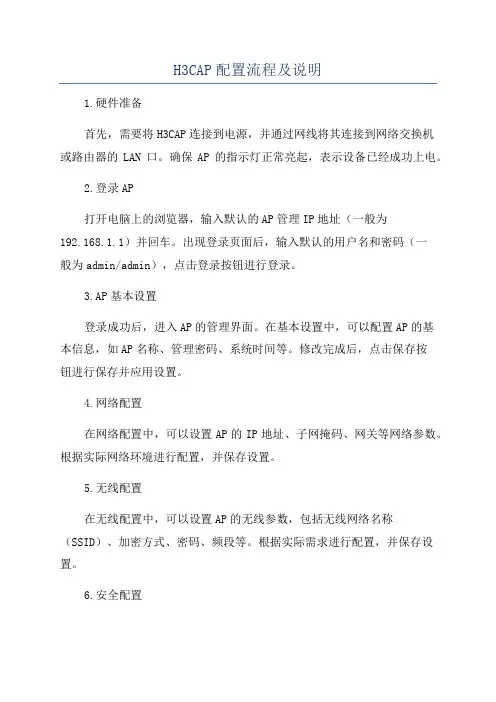
H3CAP配置流程及说明1.硬件准备首先,需要将H3CAP连接到电源,并通过网线将其连接到网络交换机或路由器的LAN口。
确保AP的指示灯正常亮起,表示设备已经成功上电。
2.登录AP打开电脑上的浏览器,输入默认的AP管理IP地址(一般为192.168.1.1)并回车。
出现登录页面后,输入默认的用户名和密码(一般为admin/admin),点击登录按钮进行登录。
3.AP基本设置登录成功后,进入AP的管理界面。
在基本设置中,可以配置AP的基本信息,如AP名称、管理密码、系统时间等。
修改完成后,点击保存按钮进行保存并应用设置。
4.网络配置在网络配置中,可以设置AP的IP地址、子网掩码、网关等网络参数。
根据实际网络环境进行配置,并保存设置。
5.无线配置在无线配置中,可以设置AP的无线参数,包括无线网络名称(SSID)、加密方式、密码、频段等。
根据实际需求进行配置,并保存设置。
6.安全配置在安全配置中,可以设置AP的访问控制列表(ACL),限制特定设备的访问。
也可以启用MAC地址过滤,只允许特定的设备连接到AP。
根据实际需求进行配置,并保存设置。
7.本地用户在本地用户中,可以设置本地用户的用户名和密码,用于登录AP进行管理。
也可以设置用户的权限,限制其对AP的操作。
根据实际需求进行配置,并保存设置。
8.系统工具在系统工具中,可以进行一些系统管理操作,如重启AP、备份AP配置、升级AP固件等。
根据实际需求进行操作。
9.完成配置当以上配置全部完成后,点击保存并应用设置的按钮,使配置生效。
AP会自动重启,并按照新的配置运行。
综上所述,H3CAP的配置流程包括硬件准备、登录AP、基本设置、网络配置、无线配置、安全配置、本地用户、系统工具和完成配置。
通过逐步按照配置步骤进行设置,可以使H3CAP正常工作,提供稳定的无线网络覆盖。
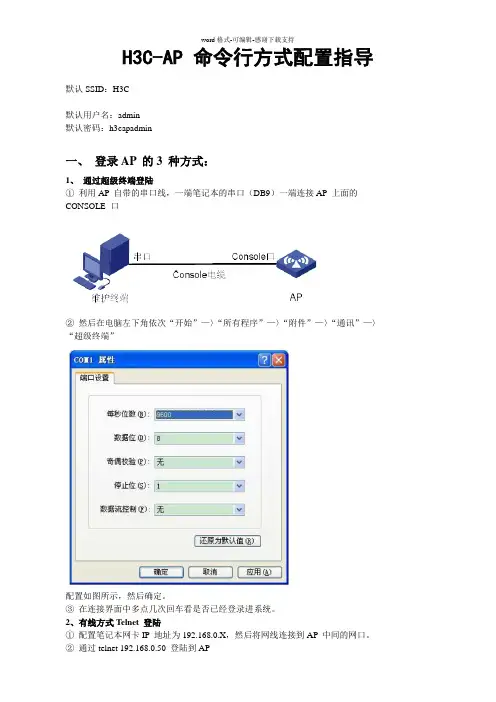
H3C-AP 命令行方式配置指导默认SSID:H3C默认用户名:admin默认密码:h3capadmin一、登录AP 的3 种方式:1、通过超级终端登陆①利用AP 自带的串口线,一端笔记本的串口(DB9)一端连接AP 上面的CONSOLE 口②然后在电脑左下角依次“开始”—〉“所有程序”—〉“附件”—〉“通讯”—〉“超级终端”配置如图所示,然后确定。
③在连接界面中多点几次回车看是否已经登录进系统。
2、有线方式Telnet 登陆①配置笔记本网卡IP 地址为192.168.0.X,然后将网线连接到AP 中间的网口。
②通过telnet 192.168.0.50 登陆到AP3、无线方式Telnet 登录①电脑无线网卡配置IP 地址为192.168.0.X,掩码为3 个255②查看无线网络,选择“H3C”的无线网络进行连接③无线网络连接成功以后,通过telnet 192.168.0.50 登陆到AP二、命令行方式的AP 配置步骤:说明:(1)、AP 上划分两个VLAN:VLAN X:业务VLAN,所有无线客户端属于该VLAN。
VLAN Y:管理VLAN,用于网管。
(2)、两个SSID:ChinaNet:供客户接入上网使用,无认证无加密进入系统视图➢用随AP提供的Console电缆将电脑的串口与AP的Console口连接,并在电脑中打开超级终端,并连接到串口,连接的参数如下图:➢<H3C> system-view (进入系统视图)➢步骤一:创建业务vlan x和管理vlan y,并配置管理IP地址//以上红色字体为根据当地实际情况进行配置[H3C] vlan x[H3C-vlan x] quit[H3C] vlan y[H3C-vlan y] quit[H3C] interface vlan y[H3C-Vlan-interface y] ip address *.*.*.*//配置AP管理IP,实施时根据实际IP配置[H3C-Vlan-interface y]] quit➢步骤二:将上行以太网口配置为Trunk类型[H3C] interface Ethernet 1/0/1 //进入AP的上联端口[H3C-Ethernet1/0/1] port link-type trunk //配置该端口模式为trunk[H3C-Ethernet1/0/1] port trunk permit vlan all //设置该端口允许所有VLAN通过[H3C-Ethernet1/0/1] quit➢步骤三:创建无线接口[H3C] interface WLAN-BSS 1[H3C-WLAN-BSS1] port access vlan X //此处绑定业务VLAN ID[H3C-WLAN-BSS1] quit➢步骤四:创建无线服务模板(SSID名称为ChinaNet)[H3C] wlan service-template 1 clear //新建一个客户上网的服务模板,并且不要认证[H3C-wlan-st-1] ssid test//SSID名称为test ,根据实际情况设置[H3C-wlan-st-1] authentication-method open-system //无需认证[H3C-wlan-st-1]service-template disable[H3C-wlan-st-1] service-template enable //关闭并重启无线服务模板[H3C-wlan-st-1] quit➢步骤五:在11g射频卡上绑定无线服务模板和无线接口[H3C] interface WLAN-Radio 1/0/2[H3C-WLAN-Radio1/0/2] service-template 1 interface WLAN-BSS 1[H3C-WLAN-Radio1/0/2] channel 11 //(可修改为1,6,11),如果有几个AP比较临近,则需要修改AP的信道分别为没有相互干扰的1,6,11三个信道,如果各AP距离很远,则没有必要输入该命令.[H3C-WLAN-Radio1/0/2] quit➢步骤六:配置默认路由[H3C] *.*.*.* //(管理IP的网关地址)➢步骤七:保存配置[H3C] save //保存该AP的配置,在提示是否保存时输入Y,可使用默认的配置文件名称startup.cfg三、AP 的其它配置1、配置AP 名称[H3C]sysname gddxgz01 //配置设备名称[gddxgz01]2、配置Telnet 账号[H3C]local-user admin //创建本地帐号admin[H3C-luser-admin]password simple h3capadmin //设置密码为h3capadmin[H3C-luser-admin]service-type telnet //设置服务类型为telnet[H3C-luser-admin]level 3 //设置用户优先级为3[H3C-luser-admin]quit[H3C]user-interface con 0[H3C-ui-console0]quit[H3C]user-interface vty 0 4[H3C-ui-vty0-4]authentication-mode scheme //设置scheme 认证[H3C-ui-vty0-4]quit3、网管基本配置[H3C]snmp-agent[H3C]snmp-agent community read public //根据实际团体参数配置[H3C]snmp-agent community write private //根据实际团体参数配置[H3C]snmp-agent sys-info version all[H3C] snmp-agent target-host trap address udp-domain 202.98.199.206 params securityname gzh3capro//根据实际参数配置----------------------------- END --------------------------------。

华三无线AP胖瘦转换教程一、胖瘦转换的背景介绍二、准备工作1、一台已经安装好华三无线AP的设备。
2、一台计算机,需要通过该计算机进行AP的胖瘦转换操作。
3、网络连接正常的环境。
三、胖瘦转换的具体步骤1、登录华三无线AP打开计算机上的浏览器,输入华三无线AP的默认管理IP地址(通常为192.168.1.1),并按回车键。
弹出登录页面,输入默认的用户名和密码(通常分别为admin和admin),点击登录按钮。
2、备份AP的配置文件在登录后的华三无线AP管理界面中,找到并点击“备份与升级”选项卡。
在备份与升级界面中,找到“软件备份”一栏,点击“立即备份”按钮。
等待备份完成。
3、配置AP为胖AP模式在备份与升级界面中,找到“操作模式”一栏,选择“胖AP”模式,并点击“确认”按钮。
系统将提示是否确认更改,“是”的时候点击“确定”按钮。
等待系统自动完成胖AP模式的设置。
4、重启AP在华三无线AP管理界面中,找到并点击“系统管理”选项卡。
在系统管理界面中,找到“重启设备”一栏,点击“立即重启”按钮。
5、登录胖AP管理界面6、导入胖AP的配置文件在登录后的华三无线AP管理界面中,找到并点击“备份与升级”选项卡。
在备份与升级界面中,找到“软件升级”一栏,点击“浏览”按钮。
选择之前备份的配置文件(后缀名为.hyz),点击“上传”按钮。
等待配置文件成功导入。
7、重启胖AP在备份与升级界面中,找到“重启设备”一栏,点击“立即重启”按钮。
系统将会再次自动重启,等待一段时间,直到胖AP成功重启。
8、完成胖瘦转换操作四、注意事项1、在进行胖瘦转换操作前,请务必备份好您的无线AP的配置文件,以防出现意外情况。
2、在进行胖瘦转换操作时,请确保网络连接正常,以避免操作中断。
3、在进行胖瘦转换操作时,请确保您拥有华三无线AP的登录权限。
总结:本文介绍了华三无线AP胖瘦转换的详细步骤。
通过胖瘦转换,可以实现集中管理和配置多个无线AP,提升无线网络的管理效率。
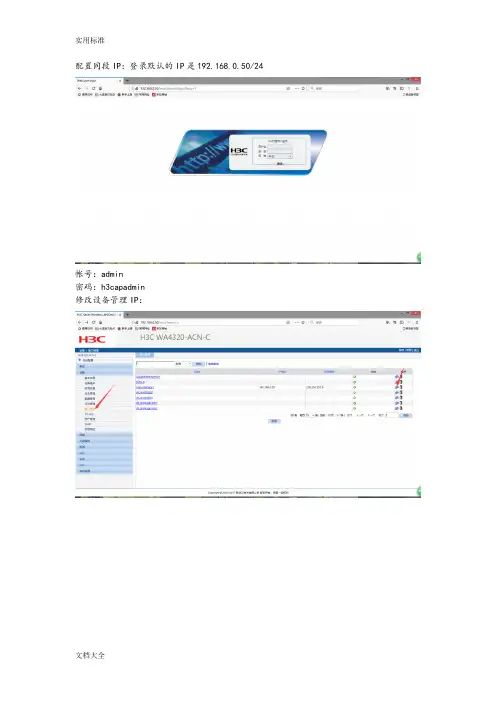
配置同段IP:登录默认的IP是192.168.0.50/24
帐号:admin
密码:h3capadmin
修改设备管理IP:
无线服务配置:
桥接上行密码模式
设置完后点击确定
绑定射频
勾选并开启无线
之后就可以看到发出来的信号了:
这种设置的模式相当于共享交换机接口出来,也就是说DHCP是在交换机或上层设备分配的,而不是像家用路由器一样自己分配IP。
如果需要类似家用路由器那种模式请按照下面配置:
AP自己分配IP并做NAT 手动修改管理IP或者通过DHCP获取:
如果手动配置需要配置网关:
新建一个vlan:
配置vlanIP:
配置DHCP:
配置无线服务,其他和上面的配置一样:
创建ACL:
配置NAT:
实用标准文档大全。
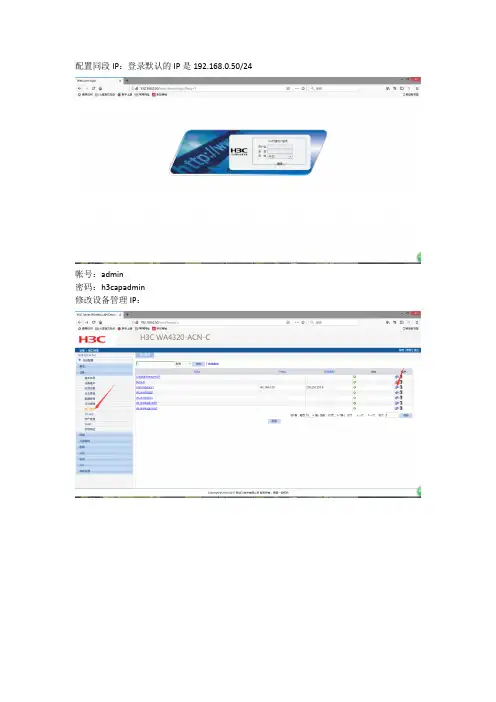
配置同段IP:登录默认的IP是192.168.0.50/24
帐号:admin
密码:h3capadmin
修改设备管理IP:
无线服务配置:
桥接上行密码模式
设置完后点击确定
绑定射频
勾选并开启无线
之后就可以看到发出来的信号了:
这种设置的模式相当于共享交换机接口出来,也就是说DHCP是在交换机或上层设备分配的,而不是像家用路由器一样自己分配IP。
如果需要类似家用路由器那种模式请按照下面配置:
AP自己分配IP并做NAT 手动修改管理IP或者通过DHCP获取:
如果手动配置需要配置网关:
新建一个vlan:
配置vlanIP:
配置DHCP:
配置无线服务,其他和上面的配置一样:
创建ACL:
配置NAT:。
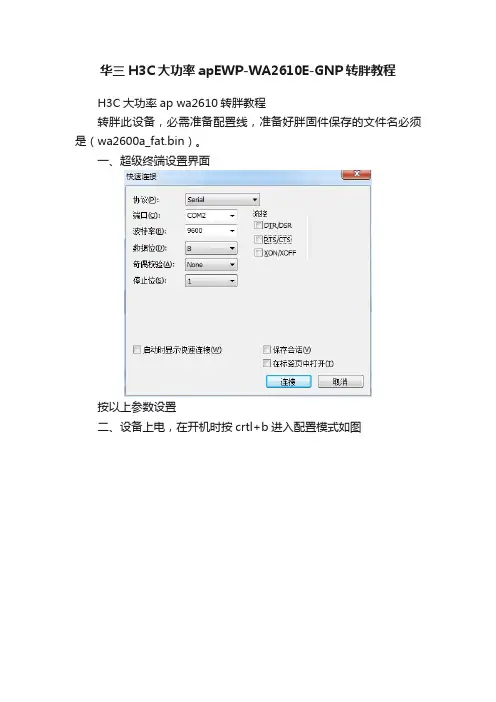
华三H3C大功率apEWP-WA2610E-GNP转胖教程
H3C大功率ap wa2610转胖教程
转胖此设备,必需准备配置线,准备好胖固件保存的文件名必须是(wa2600a_fat.bin)。
一、超级终端设置界面
按以上参数设置
二、设备上电,在开机时按crtl+b进入配置模式如图
三、选择第4项如图,请看图操作
四、选择3删除文件
五、确认要删除的固件文件。
再次确认,按Y删除。
六、查看是否删除成功
七、按0返回到主菜单重启AP,并按下图设置电脑网络地址用户名及密码。
八、上传成功后设置自动重启,请等待。
九、转胖成功,手机设备连接正常,并设置中文SSID。
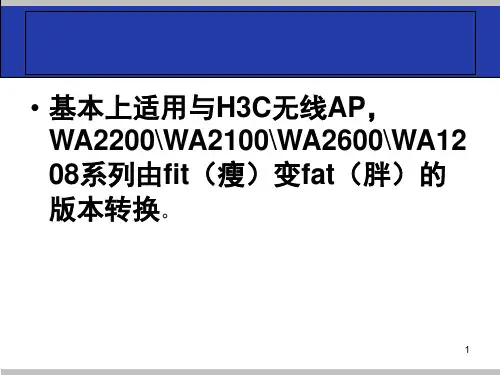
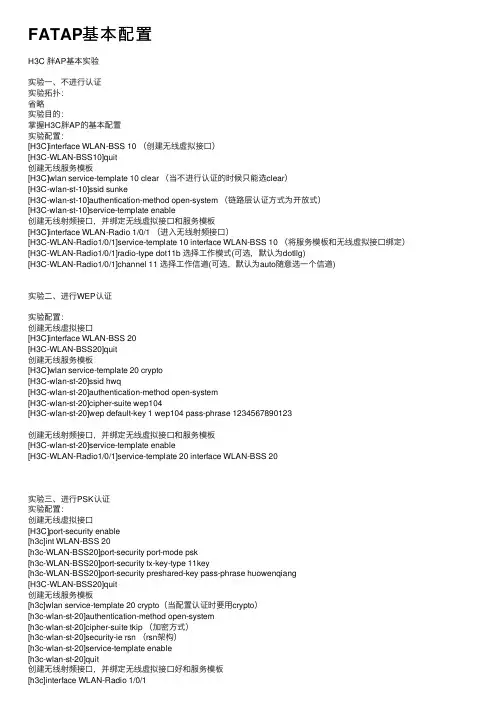
FATAP基本配置H3C 胖AP基本实验实验⼀、不进⾏认证实验拓扑:省略实验⽬的:掌握H3C胖AP的基本配置实验配置:[H3C]interface WLAN-BSS 10 (创建⽆线虚拟接⼝)[H3C-WLAN-BSS10]quit创建⽆线服务模板[H3C]wlan service-template 10 clear (当不进⾏认证的时候只能选clear)[H3C-wlan-st-10]ssid sunke[H3C-wlan-st-10]authentication-method open-system (链路层认证⽅式为开放式)[H3C-wlan-st-10]service-template enable创建⽆线射频接⼝,并绑定⽆线虚拟接⼝和服务模板[H3C]interface WLAN-Radio 1/0/1 (进⼊⽆线射频接⼝)[H3C-WLAN-Radio1/0/1]service-template 10 interface WLAN-BSS 10 (将服务模板和⽆线虚拟接⼝绑定)[H3C-WLAN-Radio1/0/1]radio-type dot11b 选择⼯作模式(可选,默认为dotllg)[H3C-WLAN-Radio1/0/1]channel 11 选择⼯作信道(可选,默认为auto随意选⼀个信道)实验⼆、进⾏WEP认证实验配置:创建⽆线虚拟接⼝[H3C]interface WLAN-BSS 20[H3C-WLAN-BSS20]quit创建⽆线服务模板[H3C]wlan service-template 20 crypto[H3C-wlan-st-20]ssid hwq[H3C-wlan-st-20]authentication-method open-system[H3C-wlan-st-20]cipher-suite wep104[H3C-wlan-st-20]wep default-key 1 wep104 pass-phrase 1234567890123创建⽆线射频接⼝,并绑定⽆线虚拟接⼝和服务模板[H3C-wlan-st-20]service-template enable[H3C-WLAN-Radio1/0/1]service-template 20 interface WLAN-BSS 20实验三、进⾏PSK认证实验配置:创建⽆线虚拟接⼝[H3C]port-security enable[h3c]int WLAN-BSS 20[h3c-WLAN-BSS20]port-security port-mode psk[h3c-WLAN-BSS20]port-security tx-key-type 11key[h3c-WLAN-BSS20]port-security preshared-key pass-phrase huowenqiang[H3C-WLAN-BSS20]quit创建⽆线服务模板[h3c]wlan service-template 20 crypto(当配置认证时要⽤crypto)[h3c-wlan-st-20]authentication-method open-system[h3c-wlan-st-20]cipher-suite tkip (加密⽅式)[h3c-wlan-st-20]security-ie rsn (rsn架构)[h3c-wlan-st-20]service-template enable[h3c-wlan-st-20]quit创建⽆线射频接⼝,并绑定⽆线虚拟接⼝好和服务模板[h3c]interface WLAN-Radio 1/0/1[h3c-WLAN-Radio1/0/1]service-template 20 interface WLAN-BSS 20。
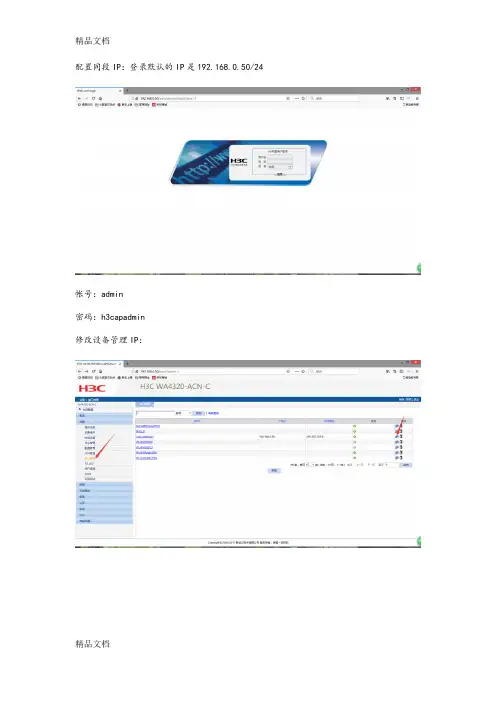
配置同段IP:登录默认的IP是192.168.0.50/24
帐号:admin
密码:h3capadmin
修改设备管理IP:
无线服务配置:
桥接上行密码模式
设置完后点击确定
绑定射频
勾选并开启无线
之后就可以看到发出来的信号了:
这种设置的模式相当于共享交换机接口出来,也就是说DHCP是在交换机或上层设备分配的,而不是像家用路由器一样自己分配IP。
如果需要类似家用路由器那种模式请按照下面配置:
AP自己分配IP并做NAT
手动修改管理IP或者通过DHCP获取:
如果手动配置需要配置网关:
新建一个vlan:
配置vlanIP:
配置DHCP:
配置无线服务,其他和上面的配置一样:
创建ACL:
配置NAT:。
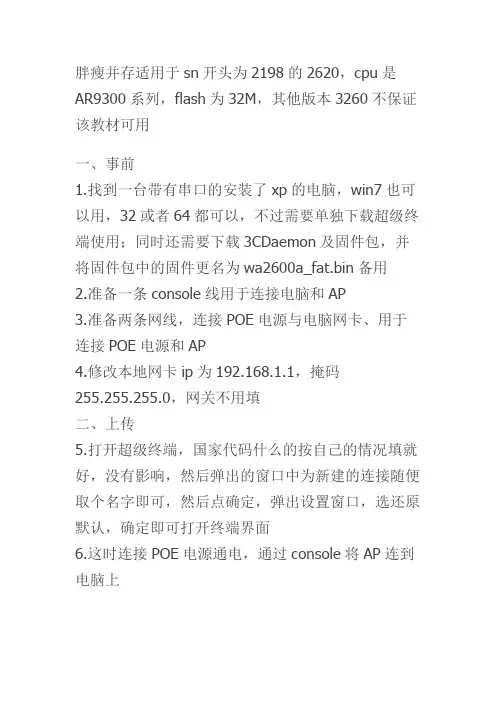
胖瘦并存适用于sn开头为2198的2620,cpu是AR9300系列,flash为32M,其他版本3260不保证该教材可用一、事前1.找到一台带有串口的安装了xp的电脑,win7也可以用,32或者64都可以,不过需要单独下载超级终端使用;同时还需要下载3CDaemon及固件包,并将固件包中的固件更名为wa2600a_fat.bin备用2.准备一条console线用于连接电脑和AP3.准备两条网线,连接POE电源与电脑网卡、用于连接POE电源和AP4.修改本地网卡ip为192.168.1.1,掩码255.255.255.0,网关不用填二、上传5.打开超级终端,国家代码什么的按自己的情况填就好,没有影响,然后弹出的窗口中为新建的连接随便取个名字即可,然后点确定,弹出设置窗口,选还原默认,确定即可打开终端界面6.这时连接POE电源通电,通过console将AP连到电脑上7.过一会儿电脑的终端上回自己出现wa2620的信息和命令提示符8.输入sys,回车,进入sys界面9.这时wa2620是尖括号,显示为<wa2620>输入interface vlan 1回车,光标显示为<wa2620-interface vlan 1>,然后输入ip add 192.168.1.2 24回车,即为AP配置了192.168.1.2的地址10.在电脑上打开命令提示符窗口,ping 192.168.1.2,如果能通,则可以进入下一步,如果不能通,要逐项查找原因,不能通就无法进入下一步11.将3cd解压到桌面备用,同时将更名的固件wa2600a_fat.bin和固件包中的另一个文件apwa2600_v1.08.btw一同放入3cd所在文件夹12.打开3cd,点击左上角的configuretftp server,将upload/download的目录改为3cd的目录13.回到超级终端,如果光标显示为<wa2620-interface vlan 1>的,请输入quit,变成<wa2620>后,输入tftp 192.168.1.1getwa2600a_fat.bin,后回车,这时查看3cd界面,如果Bytes下面的数字不停增加,意味着AP正在从3cd的目录中下载fat固件到flash,此为正常,耐心等待下载完成14.回到超级终端,显示成功,如果AP这时重启了,请等待重启完成,进入下一步,没有重启直接进入下一步15.在超级终端中输入tftp 192.168.1.1 getapwa2600_v1.08.btw,跟上面一样,数字走完了,意味着上传完毕16.此时请输入dir /all,查看flash中是否有这2个新上传的文件,如果有,意味着已经成功了,再次从电脑的cmd中ping192.168.1.2,确认仍旧能连通三、更新17.还是尖括号<wa2620>,输入bootrom update file apwa2600_v1.08.btw,这时超级终端上回显示升级基础和扩展rom,耐心等待完成18.还是尖括号<wa2620>,输入bootloader filewa2600a_fat.bin,回车,这个过程很快,没有报错即为成功19.还是尖括号<wa2620>,输入ap-mode fat回车,没有报错即为成功20.输入reboot重启路由,启动过程中会看到加载的是fat版本的固件,重启完成后,输入display version,查看基础和扩展rom版本是否是1.08,是1.08即全部升级成功21.此时全部过程结束,flash中有fit和fat2个固件,可以根据需要切换。
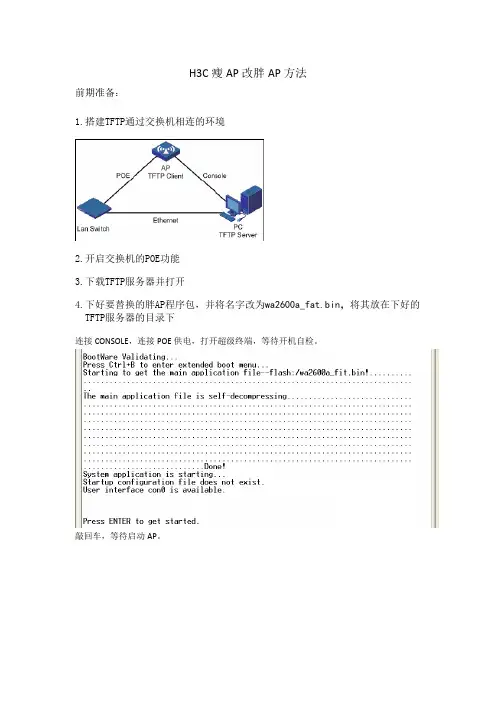
H3C无线胖AP设置
配置同段IP:登录默认的IP是192.168.0.50/24
帐号:admin
密码:h3capadmin
修改设备管理IP:
无线服务配置:桥接上行密码模式
设置完后点击确定
绑定射频
勾选并开启无线
之后就可以看到发出来的信号了:
这种设置的模式相当于共享交换机接口出来,也就是说DHCP是在交换机或上层设备分配的,而不是像家用路由器一样自己分配IP。
如果需要类似家用路由器那种模式请按照下面配置:
AP自己分配IP并做NAT
手动修改管理IP或者通过DHCP获取:
如果手动配置需要配置网关:
新建一个vlan:
配置vlanIP:
配置DHCP:
配置无线服务,其他和上面的配置一样:
创建ACL:
配置NAT:。
连接部分
1.使用电脑用网线连接到无线AP上的ETH口
修改电脑的IP地址为192.168.0.0网段地址
2.打开浏览器输入192.168.0.50进入到设备的网页管理界面。
用户名默认为admin,密码为h3capadmin.
配置部分
1.点击无线服务—接入服务。
之后点击新建
2.无线服务名称为WIFI的名字。
3.点开安全设置,认证方式opensystem,加密类型为AES, 安全IE为WPA and WPA2
4.继续点开端口安全,勾选端口设置,端口模式选择PSK,预共享密钥选择pass-phrase。
这里填写的密码为WIFI密码。
之后点击确定。
5.找到之前创建的WIFI名称,点击绑定,(有的绑定按钮在最右边图标)
6.勾选后选择绑定
7.开启WIFI名称对应的服务
最后点击右上角的保存进行保存。
H3C胖AP简单组网一.网络拓扑二、需求分析1.内网用户通过NAT访问外网。
2.终端连接上无线SSID可以通过域名访问外网。
三、互联地址说明四.详细配置路由器配置#version 5.20, Release 2513P55#sysname H3C#domain default enable system#dns resolve ------------------------开启动态域名解析功能dns server 10.10.1.254 -------------------------DNS服务器IP地址#dar p2p signature-file flash:/p2p_default.mtd#ndp enable#ntdp enable#cluster enable#port-security enable#password-recovery enable#acl number 2000 ---------------------------将需要进行NAT转换的网段标记出来。
rule 10 permit source 192.168.0.0 0.0.0.255rule 20 permit source 172.16.0.0 0.0.0.255#vlan 1#vlan 100#domain systemaccess-limit disablestate activeidle-cut disableself-service-url disable#user-group systemgroup-attribute allow-guest#local-user adminpassword cipher $c$3$40gC1cxf/wIJNa1ufFPJsjKAof+QP5aVauthorization-attribute level 3service-type telnetservice-type web#cwmpundo cwmp enable#interface Aux0async mode flowlink-protocol ppp#interface Cellular0/0async mode protocollink-protocol ppp#interface NULL0#interface Vlan-interface1ip address dhcp-alloc#interface GigabitEthernet0/0port link-mode routeip address 172.16.1.1 255.255.255.0#interface GigabitEthernet0/1 ----------------------路由器下联端口。
华三无线A P胖瘦转换教程本页仅作为文档封面,使用时可以删除This document is for reference only-rar21year.March胖瘦并存适用于sn开头为2198的2620,cpu是AR9300系列,flash为32M,其他版本3260不保证该教材可用一、事前1.找到一台带有串口的安装了xp的电脑,win7也可以用,32或者64都可以,不过需要单独下载超级终端使用;同时还需要下载3CDaemon及固件包,并将固件包中的固件更名为备用2.准备一条console线用于连接电脑和AP3.准备两条网线,连接POE电源与电脑网卡、用于连接POE电源和AP4.修改本地网卡ip为,掩码,网关不用填二、上传5.打开超级终端,国家代码什么的按自己的情况填就好,没有影响,然后弹出的窗口中为新建的连接随便取个名字即可,然后点确定,弹出设置窗口,选还原默认,确定即可打开终端界面6.这时连接POE电源通电,通过console将AP连到电脑上7.过一会儿电脑的终端上回自己出现wa2620的信息和命令提示符8.输入sys,回车,进入sys界面9.这时wa2620是尖括号,显示为<wa2620>输入interface vlan 1回车,光标显示为<wa2620-interface vlan 1>,然后输入ip add 24回车,即为AP配置了的地址10.在电脑上打开命令提示符窗口,ping ,如果能通,则可以进入下一步,如果不能通,要逐项查找原因,不能通就无法进入下一步11.将3cd解压到桌面备用,同时将更名的固件和固件包中的另一个文件一同放入3cd所在文件夹12.打开3cd,点击左上角的configuretftp server,将upload/download的目录改为3cd的目录13.回到超级终端,如果光标显示为<wa2620-interface vlan 1>的,请输入quit,变成<wa2620>后,输入tftp get ,后回车,这时查看3cd界面,如果Bytes下面的数字不停增加,意味着AP正在从3cd的目录中下载fat固件到flash,此为正常,耐心等待下载完成14.回到超级终端,显示成功,如果AP这时重启了,请等待重启完成,进入下一步,没有重启直接进入下一步15.在超级终端中输入tftp get ,跟上面一样,数字走完了,意味着上传完毕16.此时请输入dir/all,查看flash中是否有这2个新上传的文件,如果有,意味着已经成功了,再次从电脑的cmd中ping,确认仍旧能连通三、更新17.还是尖括号<wa2620>,输入bootrom updatefile ,这时超级终端上回显示升级基础和扩展rom,耐心等待完成18.还是尖括号<wa2620>,输入bootloader file ,回车,这个过程很快,没有报错即为成功19.还是尖括号<wa2620>,输入ap-mode fat回车,没有报错即为成功20.输入reboot重启路由,启动过程中会看到加载的是fat版本的固件,重启完成后,输入display version,查看基础和扩展rom版本是否是,是即全部升级成功21.此时全部过程结束,flash中有fit和fat2个固件,可以根据需要切换。
配置同段IP:登录默认的IP是192.168.0.50/24
帐号:admin
密码:h3capadmin
修改设备管理IP:
无线服务配置:
桥接上行密码模式
设置完后点击确定
绑定射频
勾选并开启无线
之后就可以看到发出来的信号了:
这种设置的模式相当于共享交换机接口出来,也就是说DHCP是在交换机或上层设备分配的,而不是像家用路由器一样自己分配IP。
如果需要类似家用路由器那种模式请按照下面配置:
AP自己分配IP并做NAT 手动修改管理IP或者通过DHCP获取:
如果手动配置需要配置网关:
新建一个vlan:
配置vlanIP:
配置DHCP:
配置无线服务,其他和上面的配置一样:
创建ACL:
配置NAT:。